Pentru informații: Implicit, imprimanta este configurată pentru interfața RS232 (de exemplu, conexiunea com-port la PC). Imprimanta poate fi conectată numai la MultiPOS prin USB.
Înainte de a conecta imprimanta la MultiPOS, trebuie să schimbați setarea portului pentru conexiune. Pentru a face acest lucru:
1. Umplem caseta de bilete în imprimantă.
2. Conectați imprimanta la rețea (adică la priză).
3. Verificați dacă butonul de alimentare al imprimantei este oprit, dacă este necesar, apoi opriți
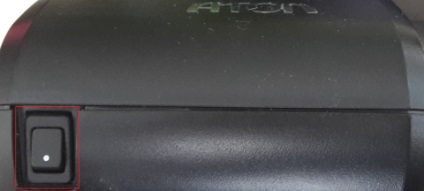
Apăsați și țineți apăsat butonul Fit de pe imprimantă (apăsarea nu trebuie să fie slabă)

Fără a elibera butonul Fit transformă butonul de alimentare de pe imprimantă, în timp ce butonul Fit nu da drumul și să continue să dețină până când imprimanta va emite 4 beep-uri, care va fi urmată de aprinderea indicatorului roșu (în acest caz, este primul semnal atunci când butoanele de putere nu cred). După al patrulea semnal eliberați butonul Fit și de imprimare ar trebui să iasă cu privire la modul de a intra în meniul modului de serviciu

Apăsați de 2 ori pe butonul Fit pentru a porni USB, apoi va imprima informații despre USB este activat și meniul următor, care se va cere să activați Bluetooth

Opriți butonul de pornire al imprimantei și reporniți-l, după care imprimanta va imprima informații despre faptul că imprimanta este pregătită pentru funcționare

Acum imprimanta poate fi conectată la MultiPOS prin USB.
Trimiteți-le prietenilor: